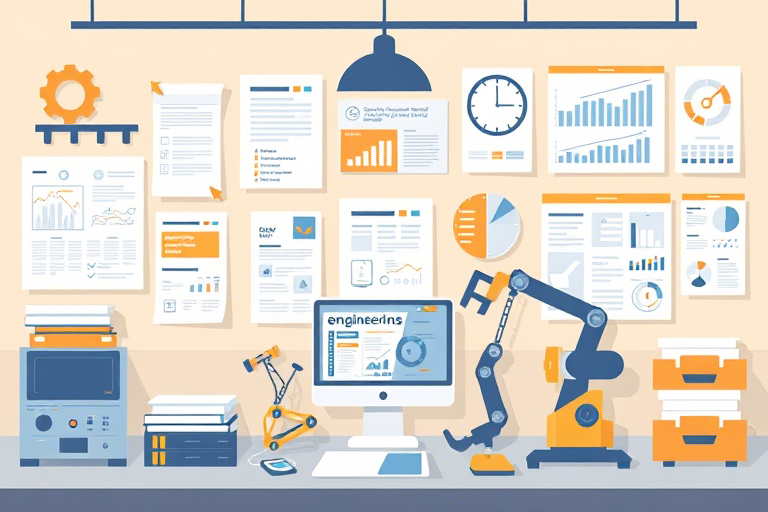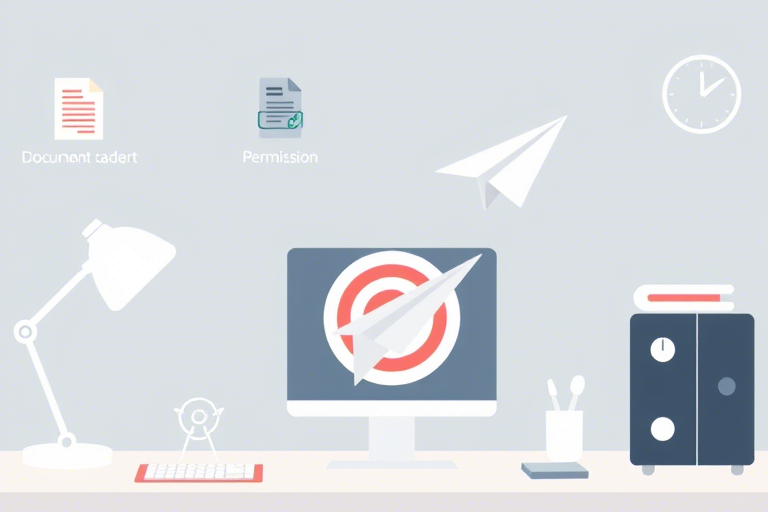如何利用Excel表格高效制作生产BOM并进行物料核对?
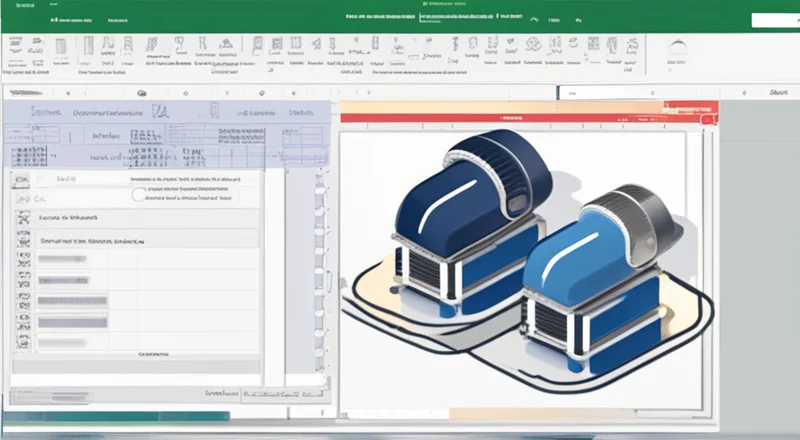
在制造业中,准确的生产BOM(Bill of Materials,物料清单)是确保产品质量和成本控制的关键因素。而利用Excel表格来创建和管理BOM,则是一种高效且经济的方法。本文将详细介绍如何使用Excel来创建BOM,并通过自动化工具进行物料核对。
一、什么是BOM及其重要性
BOM是指一个产品或项目所需的所有零部件和原材料的详细清单,包括了每个零件的名称、数量、规格等信息。BOM对于生产计划、库存管理、采购决策、成本核算以及生产过程控制等方面都至关重要。
在实际生产过程中,如果BOM信息不准确或者不及时更新,可能会导致生产延误、材料浪费甚至产品质量问题。因此,准确、及时地创建和维护BOM是非常必要的。
二、Excel表格制作BOM的基本步骤
Excel作为一种功能强大的数据处理工具,在创建BOM方面有着不可替代的优势。以下是利用Excel表格制作BOM的基本步骤:
- 确定BOM结构:首先需要明确BOM的层次结构,例如一级部件、二级子部件等。这有助于后续数据的分类与管理。
- 设计表格模板:根据BOM结构,设计出包含所有必要信息的表格模板。通常这些信息包括但不限于零件编号、名称、数量、单位、供应商等。
- 录入基础数据:将已知的基础数据录入到Excel表格中,如零件编号、名称等基本信息。
- 填充详细信息:对于每一个零件,添加其详细的规格、技术参数等信息。
- 构建父子关系:利用Excel的表格关联功能,建立各个零件之间的父子关系,即上一级部件包含哪些下级子部件。
- 设置数据验证:为了防止错误输入,可以设置单元格的数据验证规则,比如限制某些列只能输入数字。
三、使用公式和函数提高效率
Excel内置了大量公式和函数,可以显著提高工作效率。例如,使用SUMIF或SUMIFS函数可以快速计算某个类别下所有零件的数量总和;VLOOKUP或INDEX/MATCH组合则可用于查找特定零件的相关信息;通过使用IF函数可以自动判断某项条件是否满足,并显示相应的结果。
此外,还可以利用条件格式化功能,对关键数据进行高亮显示,以便于快速识别。例如,当某零件库存量低于预设值时,可以用红色字体突出显示。
四、自动化工具的应用
除了手动输入和编辑外,还可以借助一些插件或宏命令实现自动化操作,进一步提升效率。例如,通过编写简单的VBA脚本,可以批量生成BOM文件,或者自动从ERP系统导入更新数据。
同时,也可以考虑引入更高级的自动化工具,如Power Query,它能帮助我们从多个数据源获取信息,并将其整合进BOM表中。Power Pivot则提供了强大的数据分析能力,允许我们在海量数据中进行筛选和透视。
五、BOM核料的具体方法
在完成BOM表的初步制作后,接下来需要对其进行物料核对。具体方法如下:
- 比对现有库存:将BOM表中的需求量与实际库存量进行对比,看是否有缺货或过剩的情况。
- 检查历史记录:查阅以往的订单和采购记录,分析哪些材料经常短缺或积压。
- 预测未来需求:结合销售预测、季节变化等因素,对未来一段时间内的物料需求进行合理估算。
- 制定补货计划:根据核对结果及需求预测,制定出合理的采购计划。
- 定期更新BOM:随着产品设计的调整和技术的进步,应定期对BOM表进行审查和更新。
六、实例演示——制作与核对BOM
接下来通过一个具体的例子,展示如何使用Excel来创建和维护BOM,以及如何执行物料核对。
假设我们要为一款新的电子产品创建BOM。首先,根据产品的结构设计好表格模板。然后,依次填入各个零件的名称、编号、数量等信息。接下来,利用Excel的表格关联功能,将不同级别的部件相互连接起来。
在此基础上,我们可以通过编写简单的VBA脚本,实现对BOM表的批量更新和自动化操作。例如,脚本可以自动读取ERP系统的最新数据,并将其导入到BOM表中。
当BOM表完成后,下一步就是进行物料核对。我们可以先列出所有的物料需求量,再与仓库的实际库存量进行比较,找出差异点。随后,再结合历史记录和市场预测,制定出合理的采购和补货策略。
通过这样一个流程,我们不仅能够高效地创建和维护BOM,还能确保物料供应的充足性和及时性。
七、注意事项与常见问题解决
尽管Excel在创建和管理BOM方面具有诸多优点,但在实际操作过程中也可能会遇到一些问题。例如,数据输入错误、缺少自动化工具支持等。
为了避免这些问题,我们需要在日常工作中注意以下几点:
- 确保所有人员都接受过正确的培训,了解如何正确使用Excel及相关工具。
- 定期备份数据,以防意外丢失。
- 采用版本控制机制,便于追踪和恢复历史版本。
- 积极寻求技术支援,及时解决问题。
另外,由于Excel自身的局限性,对于大型复杂项目的BOM管理,可能还需要配合使用专门的软件,如SAP、Oracle等。
八、结论
总而言之,利用Excel来创建和管理BOM,是一种简单且有效的方法。通过合理的规划和充分利用Excel的各种功能,我们可以大大提高工作效率,确保BOM的准确性和及时性。
当然,随着业务的发展和技术的进步,我们也应该不断探索和尝试新的工具和方法,以适应不断变化的需求。